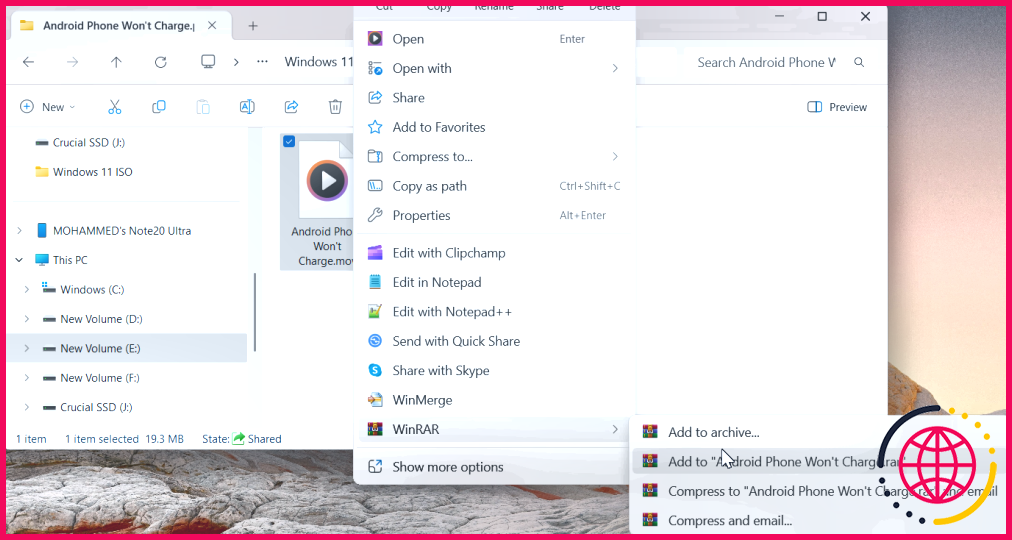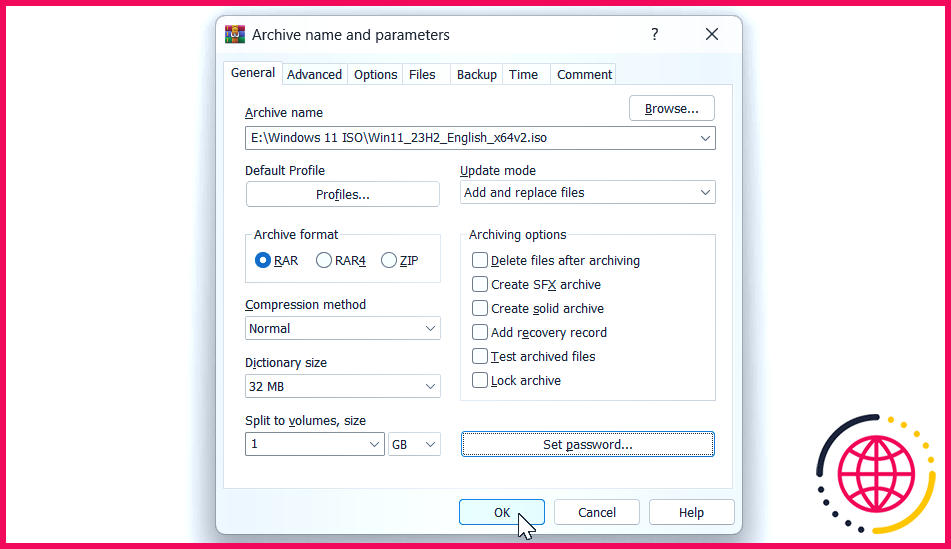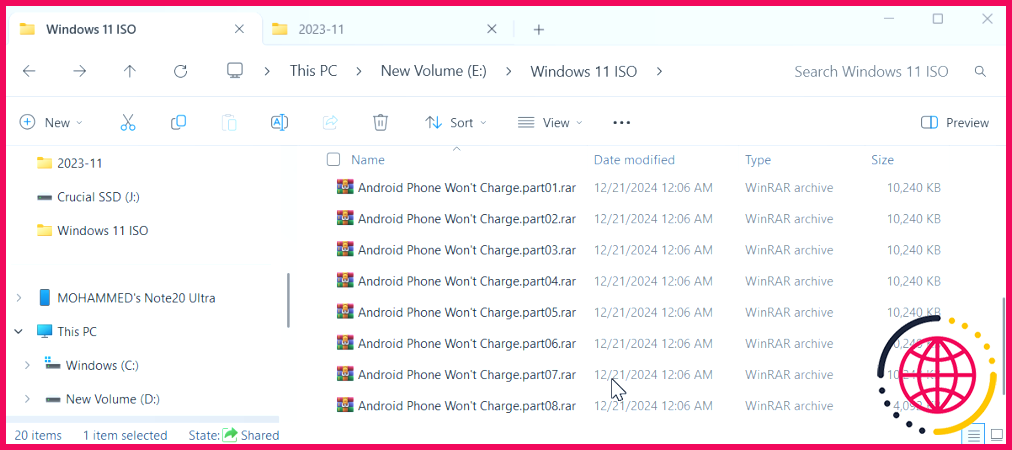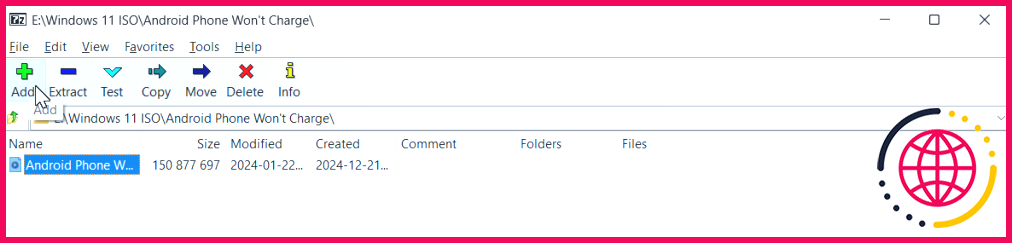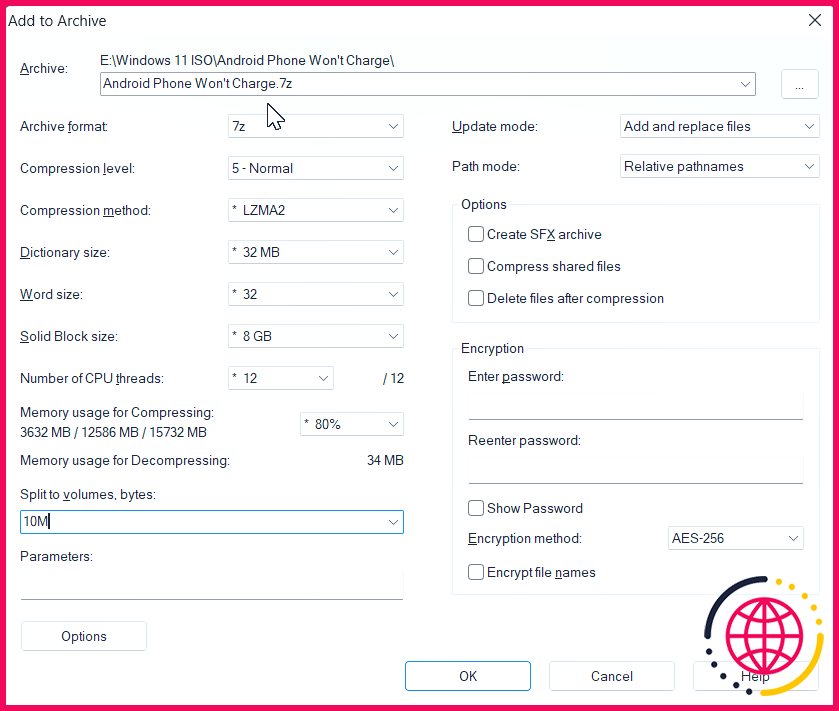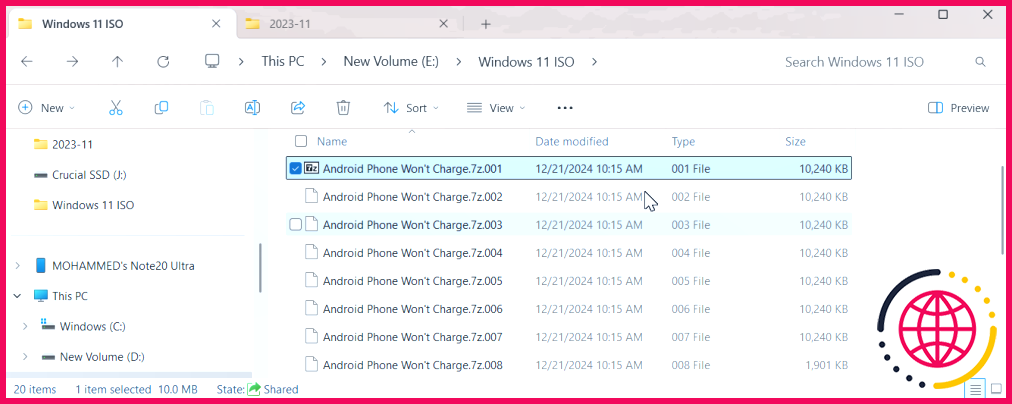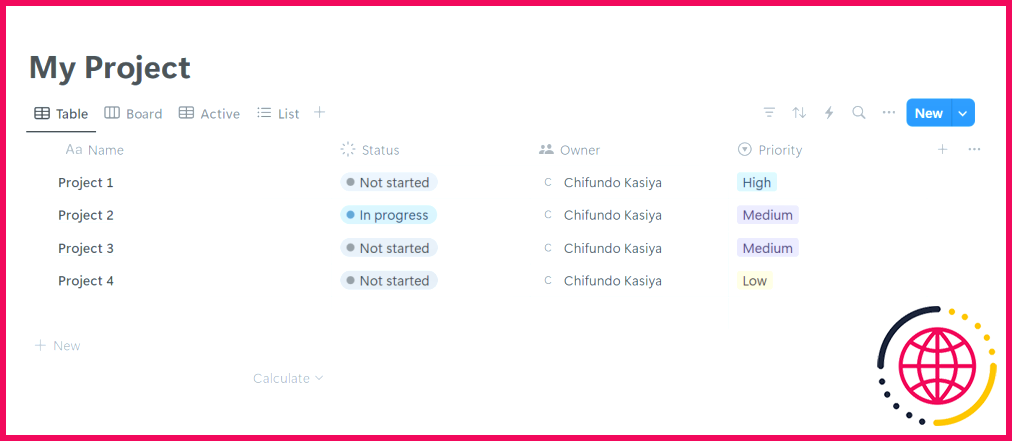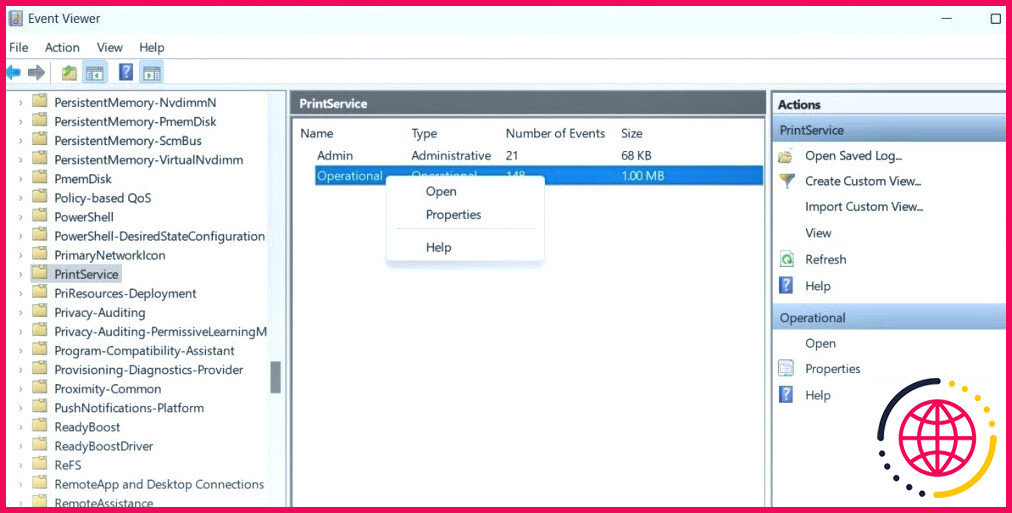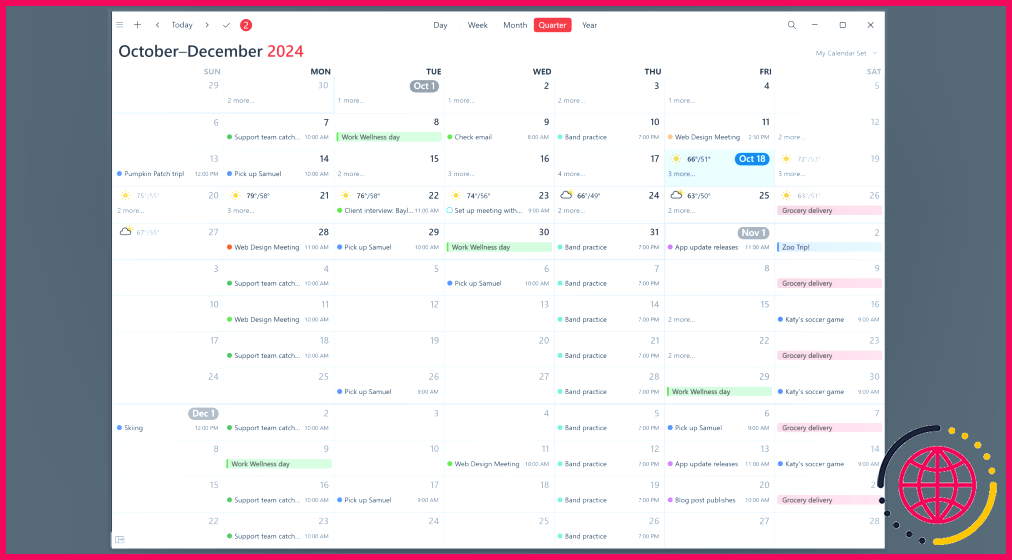Comment diviser des fichiers volumineux en plusieurs fichiers sous Windows
Le fractionnement de fichiers volumineux en morceaux plus petits est un moyen efficace de contourner les limitations de taille de fichier de divers services de messagerie et de courrier électronique. Vous pouvez diviser des fichiers sous Windows, puis les réunir à l’aide de ces deux outils d’archivage de fichiers populaires.
Diviser des fichiers volumineux avec WinRAR pour faciliter le partage et le stockage
WinRAR est l’un des outils de compression et d’archivage de fichiers les plus populaires, capable de diviser un fichier en plusieurs volumes de la taille que vous avez spécifiée. Télécharger Winrar et installez-le sur votre ordinateur.
Après l’installation, ouvrez Explorateur de fichiers et cliquez avec le bouton droit de la souris sur le fichier que vous souhaitez diviser. Choisissez ensuite WinRAR > Ajouter à l’archive.
Les Format de l’archive est réglé sur RAR par défaut, mais vous pouvez choisir ZIP ou RAR4 si vous le souhaitez. Laissez la méthode de compression réglée sur Normal et la taille du dictionnaire à sa valeur par défaut puisque vous divisez le fichier.
Dans le fichier Split to Volume, size spécifiez la taille de fichier souhaitée pour chaque partie. Supposons que je dispose d’un fichier de 6,34 Go que je souhaite diviser en parties de 1 Go chacune. Pour cela, j’entre 1GB. Vous pouvez également ajouter un mot de passe pour protéger votre archive.
Une fois que vous avez terminé, cliquez sur OK. WinRAR commence à diviser les fichiers dans la taille spécifiée et à les enregistrer dans le dossier source. Ce processus peut prendre un certain temps, en fonction de la taille du fichier, alors attendez qu’il soit terminé. Les archives divisées seront nommées part1, part2, part3, et ainsi de suite.
Vous aurez besoin de toutes les parties dans le même dossier pour recombiner les fichiers. Cliquez avec le bouton droit de la souris sur la première partie du fichier et choisissez WinRAR > Extraire les fichiers. Choisissez la destination et cliquez sur OK.
Le destinataire doit avoir WinRAR installé sur son ordinateur Windows, car les autres outils d’archivage ou l’option d’extraction intégrée de Windows 11 ne pourront pas recombiner les fichiers.
Utilisez 7-Zip pour diviser des fichiers volumineux en parties plus petites
7-ZIP est un autre outil d’archivage et de compression qui permet de diviser de gros fichiers en parties plus petites. Il est gratuit, open-source et connu pour son taux de compression élevé.
Télécharger 7-Zip et installez-le. Une fois installé, lancez 7-ZIP, double-cliquez sur Ordinateur et sélectionnez le fichier que vous souhaitez diviser. Enfin, cliquez sur Ajouter (icône verte plus).
Vous pouvez également sélectionner et cliquer avec le bouton droit de la souris sur le fichier dans la zone Explorateur de fichiers et choisissez ensuite Ajouter à l’archive.
Dans la fenêtre Ajouter à l’archive, cliquez sur Diviser en volumes, en octets puis saisissez la taille du fichier. Par exemple, en tapant 20M créera des fichiers de 20MO chaque.
En outre, utilisez l’option de cryptage pour ajouter un mot de passe à votre archive. Laissez les autres options à leur valeur par défaut et cliquez sur OK.
Comme pour WinRAR, vous devez utiliser 7-Zip pour recombiner les parties. Pour ce faire, cliquez avec le bouton droit de la souris sur la première partie du fichier, puis choisissez Afficher plus > 7-Zip > Extraire les fichiers. Choisissez un dossier de destination et cliquez sur OK pour extraire le fichier.
En suivant ces méthodes, vous pouvez diviser des fichiers volumineux pour dépasser les limites de taille des fichiers sur les périphériques de stockage, les applications de messagerie instantanée et les services de messagerie électronique. Ces instructions devraient fonctionner avec n’importe quel type de fichier, y compris les fichiers vidéo, audio, les archives compressées, les sauvegardes et les images de disque.
Comment diviser un fichier volumineux en plusieurs fichiers ?
Pour créer un nouveau fichier Zip fractionné Mettez en surbrillance le(s) fichier(s) et/ou dossier(s) que vous souhaitez utiliser pour créer un fichier Zip fractionné dans l’Explorateur Windows ou sur le Bureau. Cliquez avec le bouton droit de la souris dans la zone en surbrillance et choisissez Créer un fichier Zip fractionné dans le sous-menu WinZip du menu contextuel.
Comment compresser un fichier volumineux en plusieurs fichiers ?
Une fois que vous avez trouvé le fichier que vous souhaitez diviser, naviguez vers la barre de menu et cliquez sur Fichiers pour afficher les options. Ensuite, cliquez sur Fractionner pour que le processus de fractionnement démarre.